Bu kılavuzda Adobe InDesign dünyasına dalacak ve alternatif belge ayarlarını etkili bir şekilde nasıl kullanabileceğinizi keşfedeceksiniz. Baskı belgelerinizi, dört tek sayfayı içeren iki daha geniş Baskı sayfası ile çalışmaya uygun şekilde hazırlamayı öğreneceksiniz. Bugün yeni bir belge oluştururken dikkate almanız gereken faktörlere bakacağız, özellikle farklı baskı formatlarını dikkate almak istiyorsanız.
En Önemli Gözlemler
- Geleneksel çift sayfalara kıyasla iki tarafı olan daha geniş baskı sayfalarının (170 mm) kullanımı.
- Yeni bir belge oluştururken kesme paylarının ve doğru ölçülerin önemi.
- Farklı baskı formatları arasında yaratıcı fikirlerinizi gerçekleştirmenize yardımcı olacak belge tasarımı için pratik yaklaşımlar.
Aşama Aşama Kılavuz
Artık daha geniş baskı formatlarına dayalı bir belge oluşturmak için InDesign'da yeni bir belge hazır hale geldiniz. Tasarımlarınızı en iyi şekilde hazırlamak için aşama aşama kılavuz burada.
Öncelikle bir örnek proje açıyoruz. InDesign'ı başlatıp işlenecek belgeyi yüklediğinizde, şu şekilde ilerlemelisiniz. İlk olarak, çift sayfalarınızın nasıl yapılandırıldığını anlamak için sayfa panelindeki mevcut sayfa düzenine bakın.
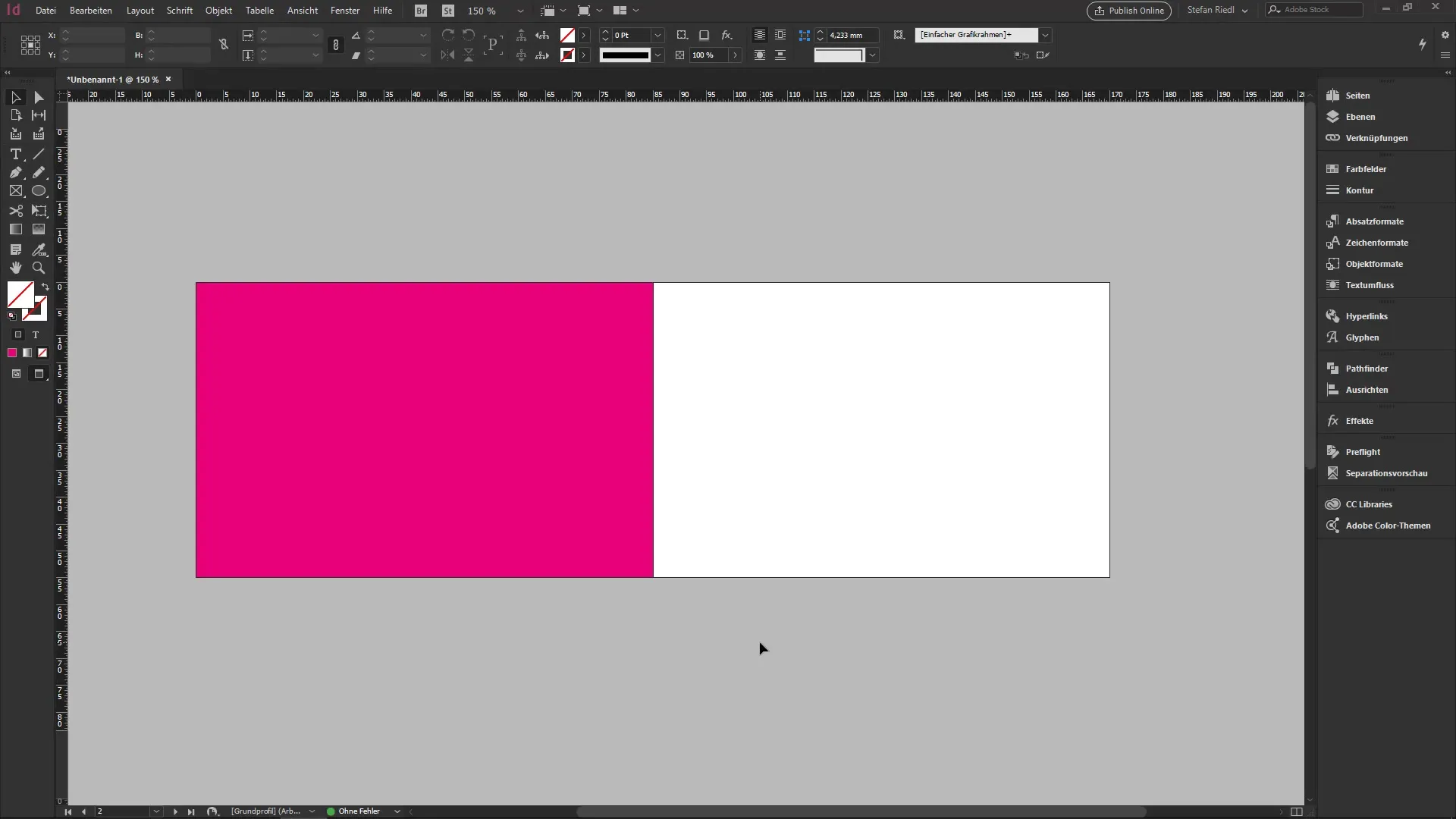
Baskı parametreleri hakkında kısa bir geçiş yapmak gerekmektedir. Bu bağlamda ihtiyacınız olan ölçümler ve formatlar hakkında daha ayrıntılı bilgi almak için bir matbaayı ziyaret edeceğiz. Bu bilgiler, tasarımınızın ilgili baskı gereksinimlerine uygun olduğunu sağlamada kritik öneme sahiptir.
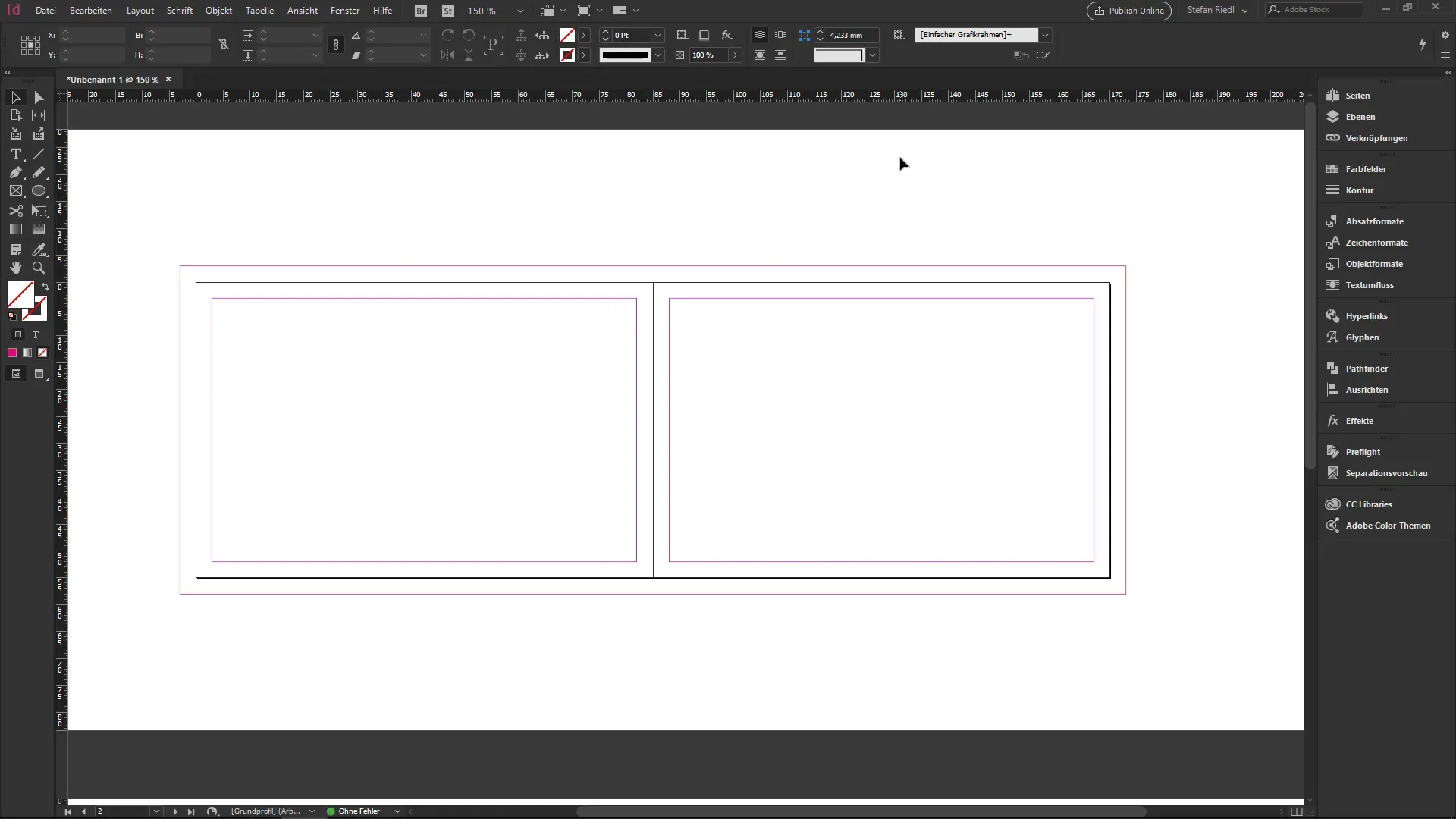
Örneğin weprinto.de gibi bir matbaada farklı formatlar seçebilirsiniz. Bir kulüp kartına baktığımızda, ölçülerin burada kapalı formata uyması gerektiğini fark edeceksiniz. Standart boyut 85 x 55 mm olarak kalırken, açık durumda ölçüler 170 x 55 mm'ye genişletilmektedir.
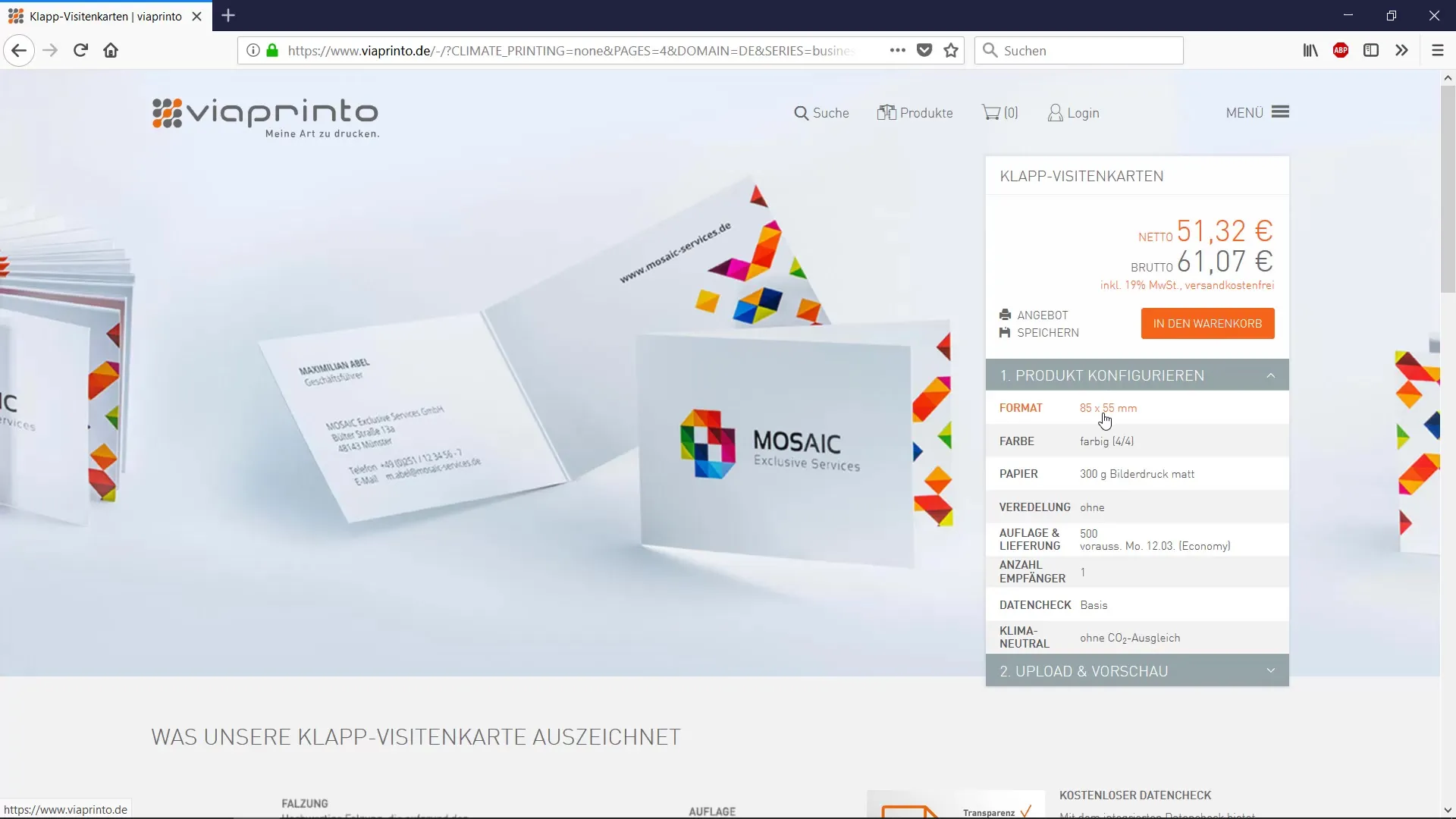
InDesign'a geri döndüğünüzde, şu anda genişlikte 170 mm ve yükseklikte 55 mm olduğunuzu göreceksiniz. Burada çift sayfa seçmediğinizden emin olun, bunun yerine bir sayfanın formatını kullanmalısınız.
Sonra bir adım ileri gidin ve matbaanızın ihtiyaç duyduğu kesme paylarına bakın. Açık formatın, 3 mm kesme payını hesaba katmak için 176 mm olması gerekir. Bu ölçümler, baskı sırasında önemli içeriklerin kaybolmamasını sağlamak için önemlidir.
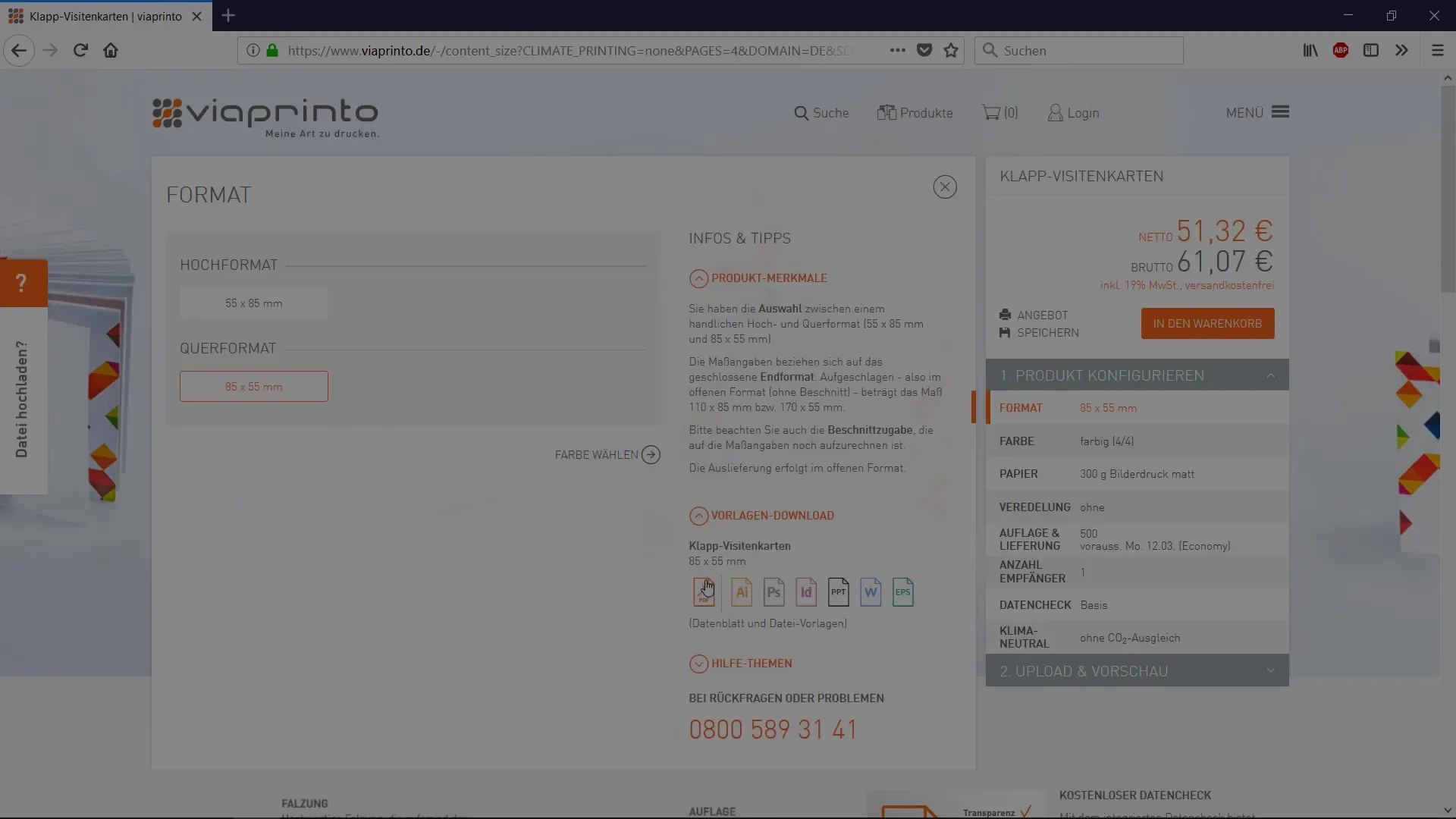
Artık bir yeni belge oluşturma adımına geçebilirsiniz. Genişliği 170 mm ve yüksekliği 55 mm olarak seçin. Sayfa sayısının "1" olarak ayarlandığından emin olun, böylece dosyanızın yapısını net ve düzenli tutabilirsiniz.
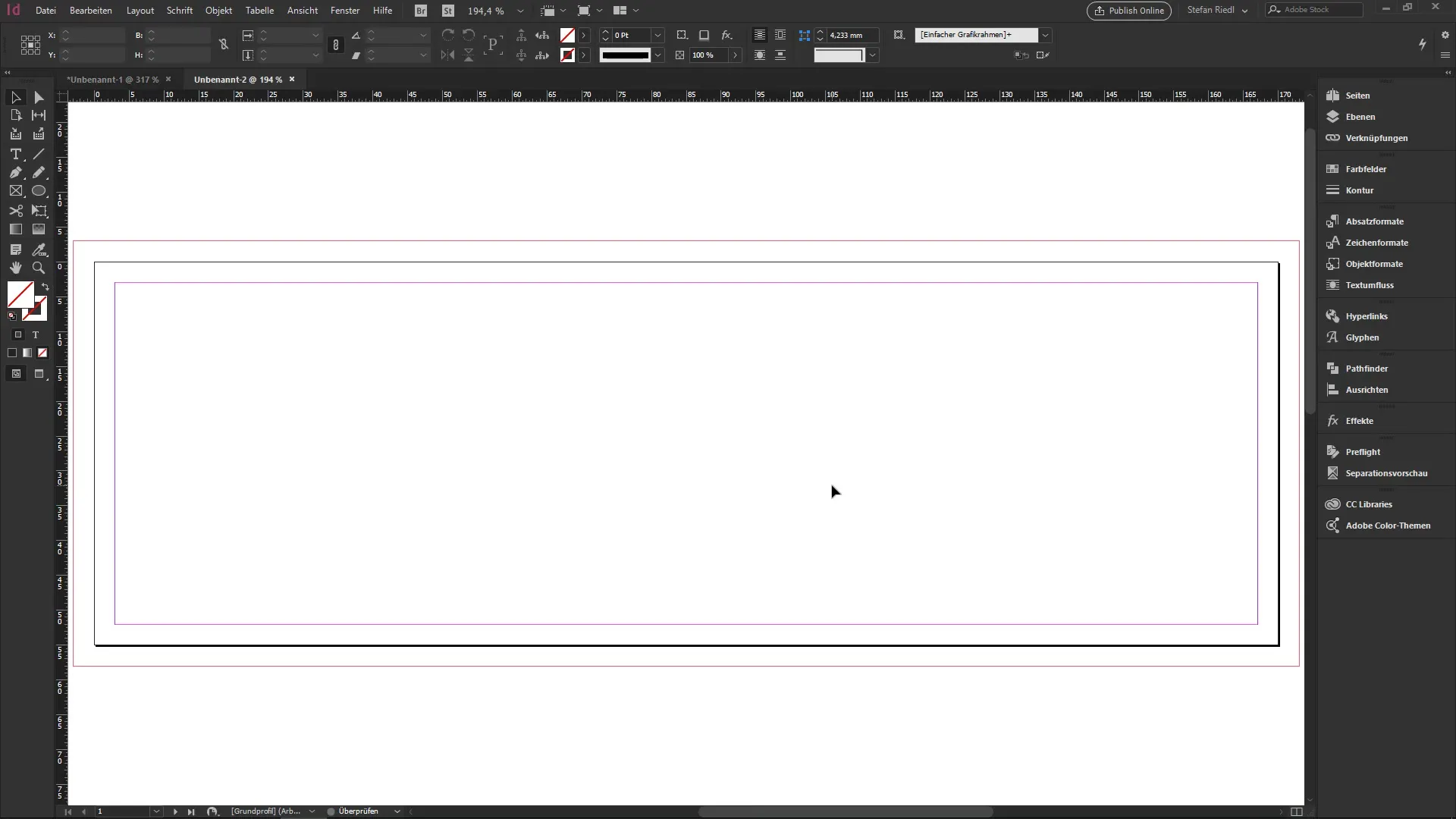
Doğru ayarlarla, artık belgenizin iki sayfaya tasarlandığını, ancak 170 mm'ye yayıldığını görebilirsiniz. Bu, dört sayfaya yayılmış bir belge ile işlevsel olarak aynıdır, ancak artık çalışma alanınıza daha net bir bakış açısına sahip oluyorsunuz.
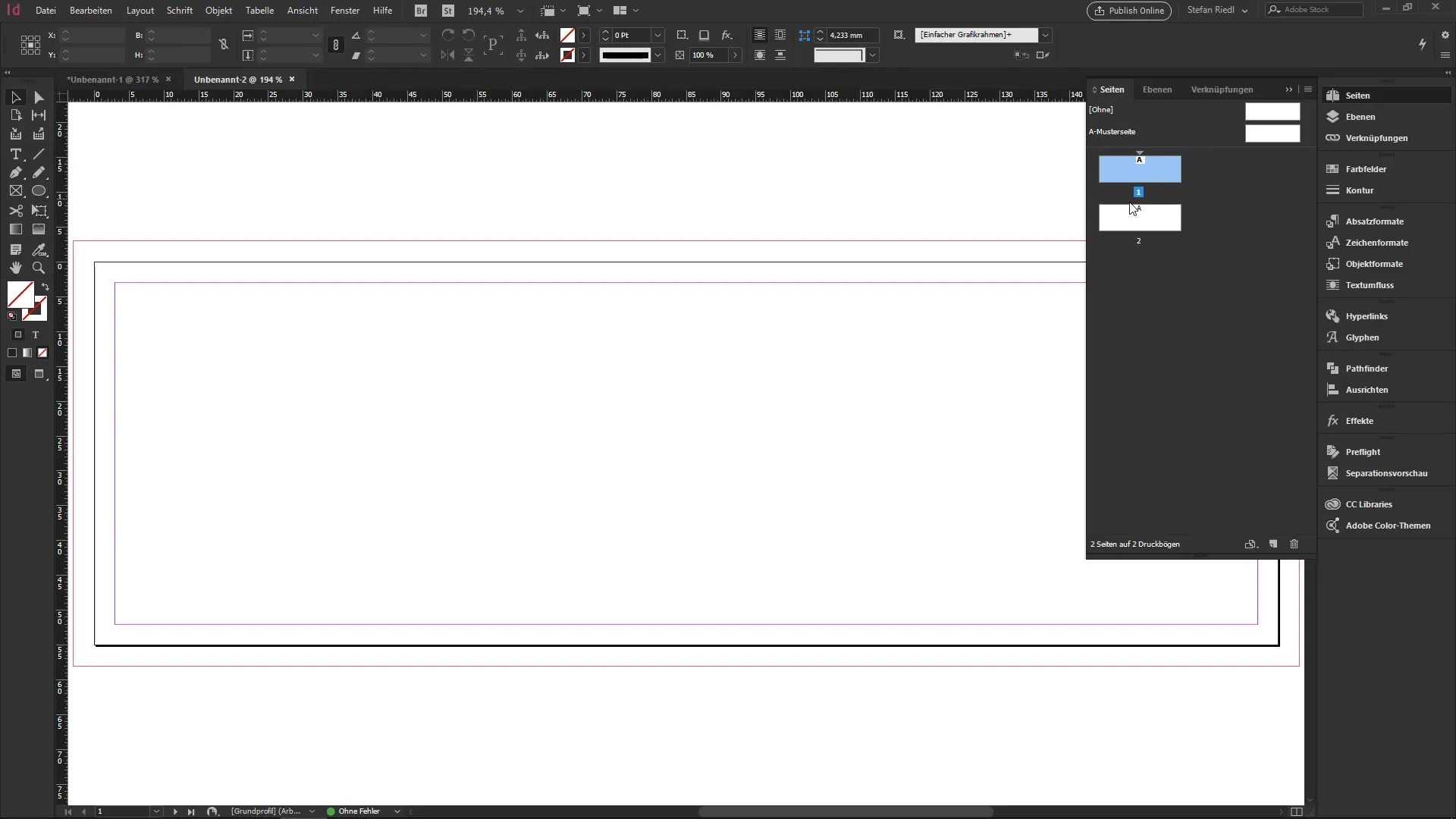
Tasarlama sürecinde bir kılavuz çizgisine ihtiyacınız olursa, ortayı 85 mm olarak ayarlamak için cetveli kullanabilirsiniz. Bu şekilde, sol ve sağ kenarları doğru bir şekilde yerleştirmek için görsel bir referansa sahip olursunuz.
Bu nedenle her zaman belgenizin nasıl tasarlanması gerektiğini ve her sayfaya hangi mantıklı yapıyı vermek istediğinizi düşünmelisiniz. Baskı hazırlığı ile ilgili her unsuru aklınızda tutmak önemlidir.
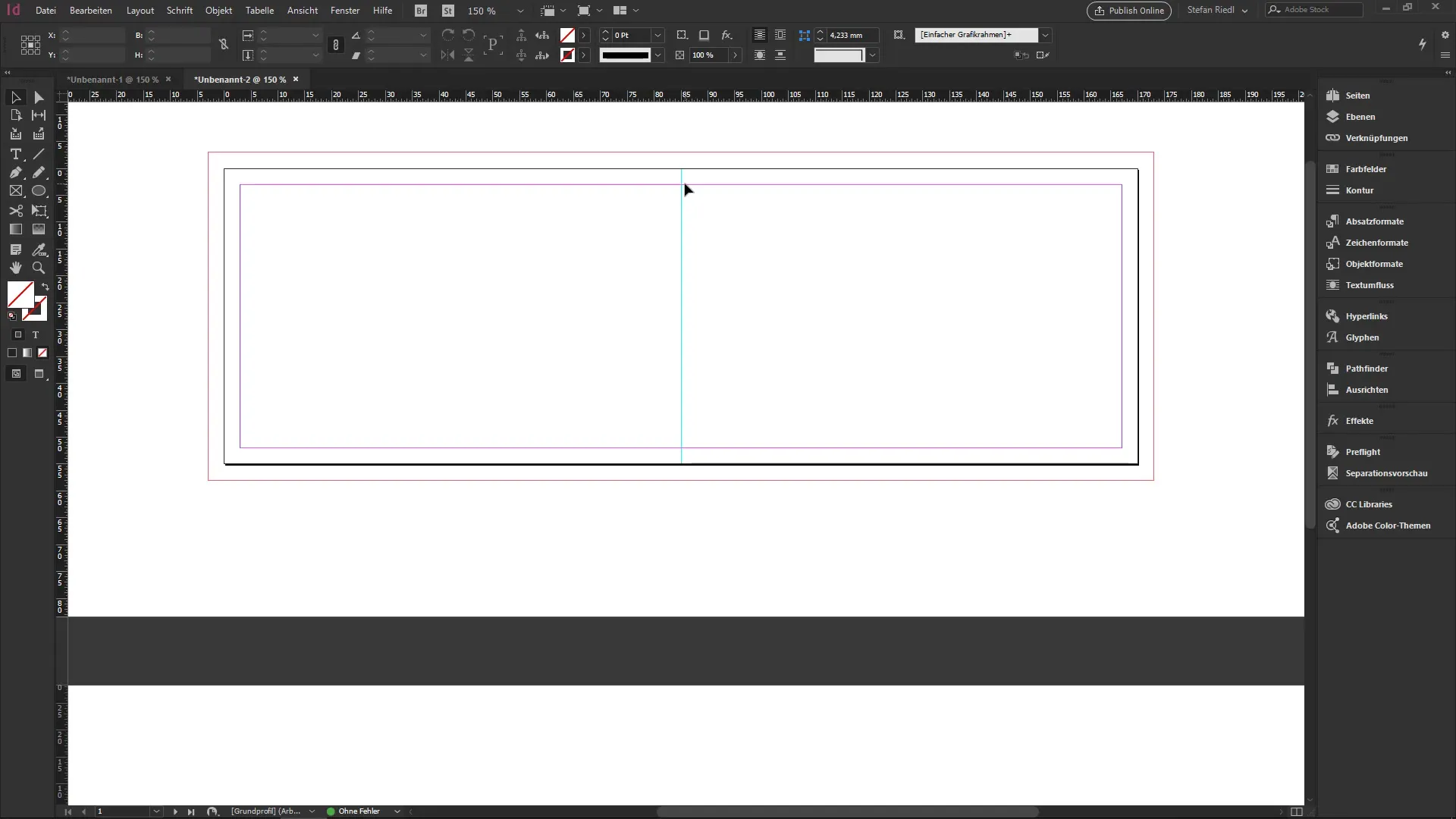
Özet – InDesign Eğitimi: Yeni Diyalogda Alternatif Ayarlar için Başlangıç
Artık Adobe InDesign'da bir belgeyi uygun bir şekilde hazırlamak için temel adımları keşfettiniz, özellikle de Yeni Diyalogda alternatiflerin kullanımıyla ilgili. Formatlar, kesme payları ve sayfalarınızı yapılandırma hakkında edindiğiniz bilgilerle, tasarımlarınıza güvenle yaklaşabilirsiniz.
Sıkça Sorulan Sorular
Daha geniş baskı sayfalarının avantajları nelerdir?Daha geniş baskı sayfaları, malzemenin daha verimli kullanılmasını ve baskı projelerinin daha düzenli olmasını sağlar.
Bir kulüp kartı için InDesign'da kaç sayfa kullanmalıyım?Kulüp kartı için yalnızca bir sayfa kullanmanız önerilir, böylece ölçülerin net kalmasını sağlar.
Kesme paylarının önemi nedir?Kesme payları, kesim sırasında hiçbir önemli içeriğin kaybolmamasını sağlamak için önemlidir.
Belgemin ölçülerini InDesign'da nasıl değiştirebilirim?Tasarımınıza başlamadan önce Yeni Diyalogda belgenizin ölçülerini ayarlayabilirsiniz.
Baskı için hangi dosya formatları uygundur?Baskı için genellikle PDF gibi formatlar önerilir, çünkü kalite ve baskı seçeneklerini optimum şekilde destekler.


